WordPressでコンテンツをロックする5つの方法[コードなし]
公開: 2022-07-19WordPress Webサイトのコンテンツをロックしたいですか?
コンテンツをロックすることは、ユーザーに何らかの行動を起こさせるための非常に効果的な方法です。 たとえば、コンテストに登録したり、一部のコンテンツと引き換えにメールを提供したりする場合、コンテンツロックはこれを実現するための効果的なツールです。
WordPressの一部のコンテンツをロックしたい場合もあります。 WordPressでコンテンツをロックするための5つの異なる方法を紹介します。
WordPressでコンテンツをロックするとはどういう意味ですか?
WordPressでコンテンツをロックするということは、Webサイトの特定の部分へのユーザーアクセスを制限することを意味します。 これらには、投稿やページ、および管理ダッシュボードなどのWebサイトのさらに基本的な部分が含まれる場合があります。
適切なプラグインを使用すると、ページ、投稿、フォームなどへのアクセスを簡単に制限できます。 これを行うにはさまざまな方法があり、役立つさまざまなツールがあります。
これがベスト5です。
WordPressでコンテンツをロックする方法
記事上で
- 1.WPFormsを使用してフォームを制限する
- 2.OptinMonsterでコンテンツセクションをロックする
- 3.SeedProdを使用してメンテナンス中のサイトをロックします
- 4.MemberPressでメンバー専用コンテンツをロックする
- 5.ホワイトラベルCMSで管理ダッシュボードをロックする
1.WPFormsを使用してフォームを制限する
WPFormsは、契約、サービス契約、ユーザー登録ページなど、さまざまな種類のフォームを直感的に作成できる強力なWordPressフォームプラグインです。
たとえば、これらのフォームを使用して、ユーザーがコンテストに参加できるようにしたり、プレミアムコンテンツにサインアップしたりできます。 いずれの場合も、特定のユーザーグループへのアクセスを制限することをお勧めします。
これは、WPForms FormLockerAddonを使用して簡単に行うことができます。
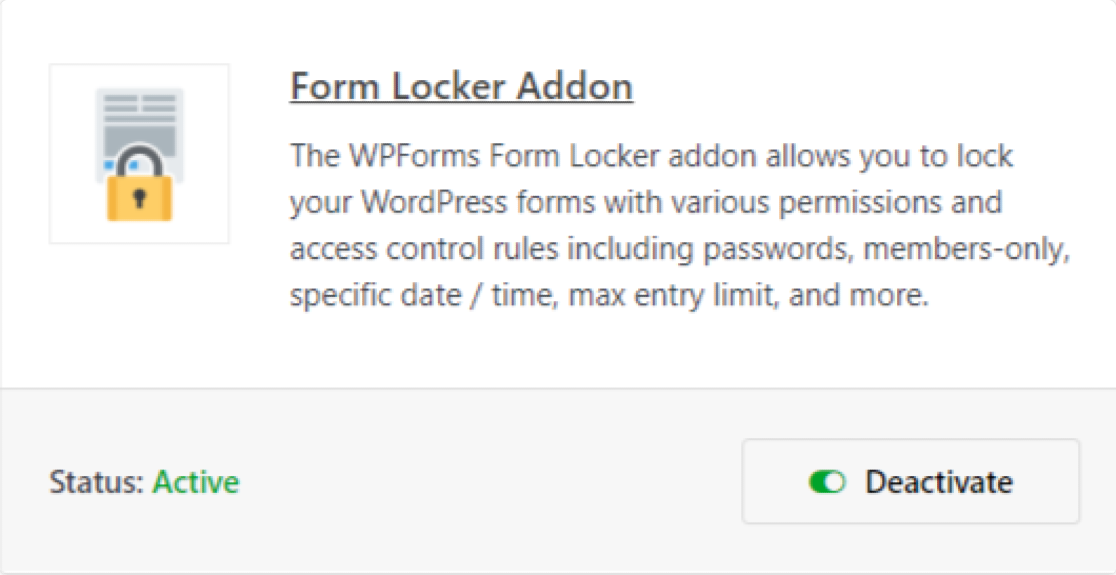 Form Lockerアドオンの機能は、選択したさまざまな基準に基づいてユーザーアクセスを制限できるようにすることです。
Form Lockerアドオンの機能は、選択したさまざまな基準に基づいてユーザーアクセスを制限できるようにすることです。
WPFormsProサブスクリプションから始める必要があります。 WPForms Proをインストールしたら、次のステップは新しいフォームを作成することです。
次に、WebサイトのWPFormsダッシュボードで、左側のメニューパネルから[設定]»[フォームロッカー]をクリックします。
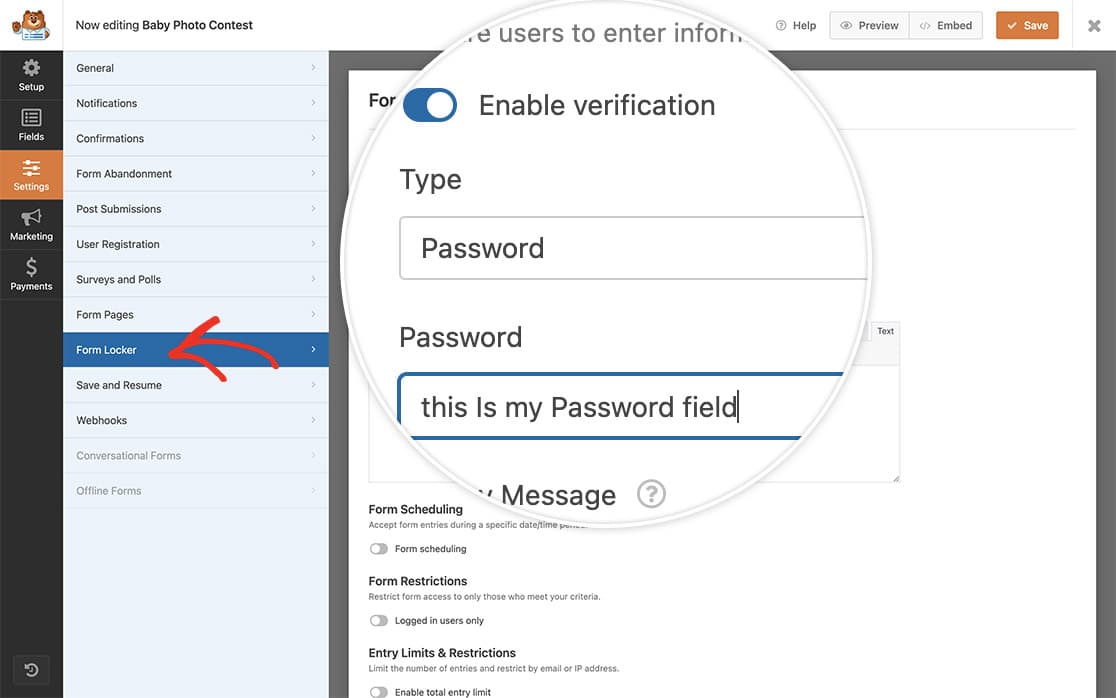
これで、フォームロッカー機能がアクティブになります。 以下の手順に従って、希望どおりに機能するように構成する必要があります。
フォーム検証の構成
フォーム検証設定により、ユーザーはフォームを使用する前にいくつかのクレデンシャルを提供する必要があります。
これらの資格情報は、年齢、パスワード、メールアドレスの3つの方法のいずれかで設定できます。
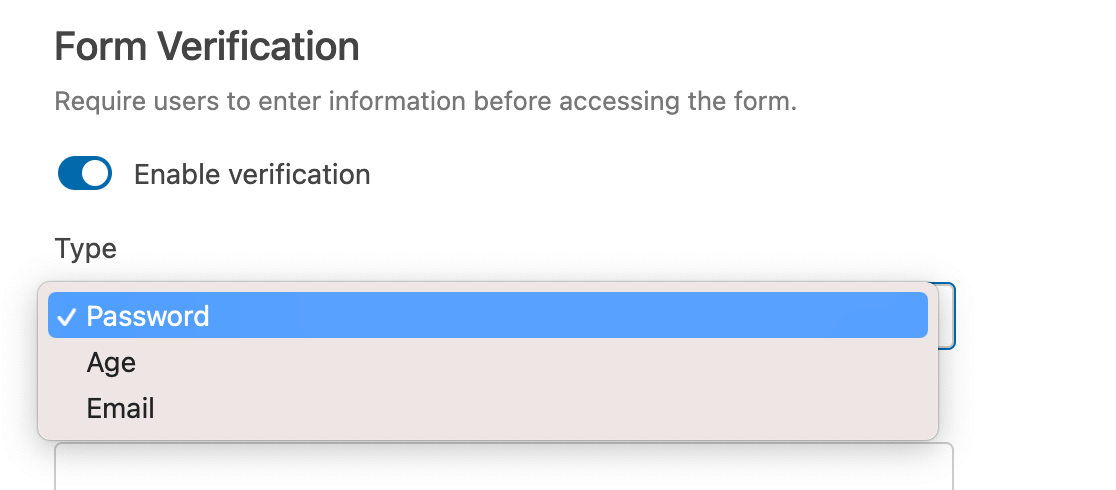
これらのオプションは、フォーム検証方法の選択に関して、適切な範囲の選択肢を提供します。
年齢確認の有効化
クレデンシャルとして年齢を使用することを選択した場合は、ユーザーが特定の年齢より上または下、またはそれに完全に一致する必要があるように設定できます。
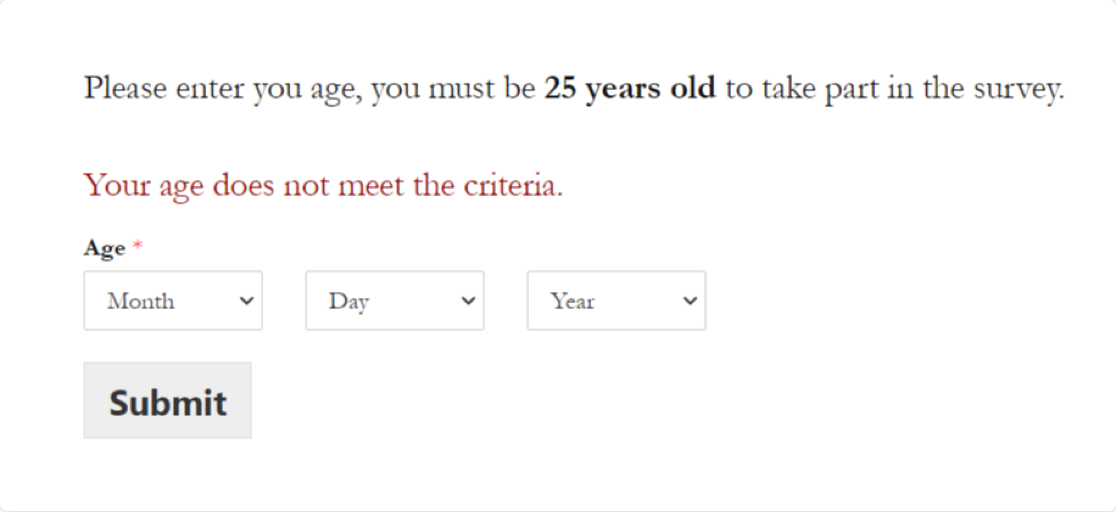
年齢確認は、フォームが特定の年齢層の人々のみが使用することを目的としていることを訪問者に知らせる良い方法です。
パスワード検証の有効化
パスワードを使用してフォームをロックするように設定することもできます。 これは、パスワードを持っている場合にロックを解除できるのは少数の人だけである特別なアクセスフォームに最適です。
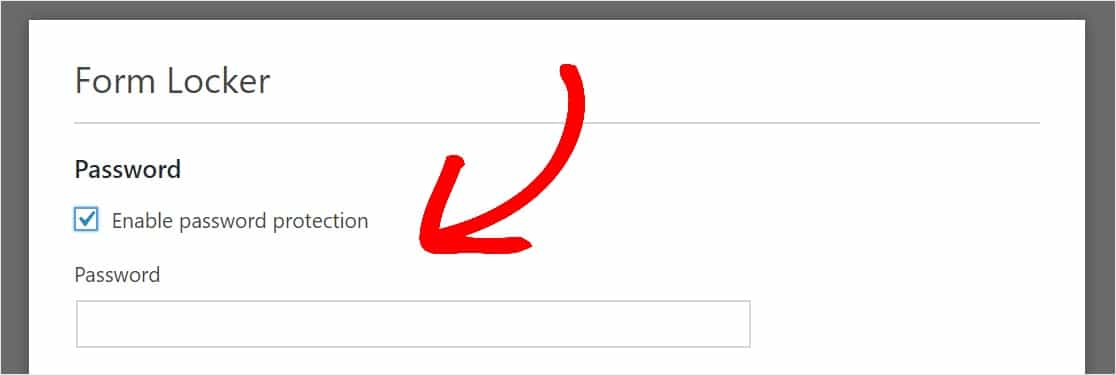
パスワードで保護されたフォームは、他の方法と比較して非常に高いレベルのアクセス制限を課します。
電子メール検証の有効化
メール確認が有効になっているフォームには、ユーザーが提供したメールアドレスを確認した後にのみアクセスできます。
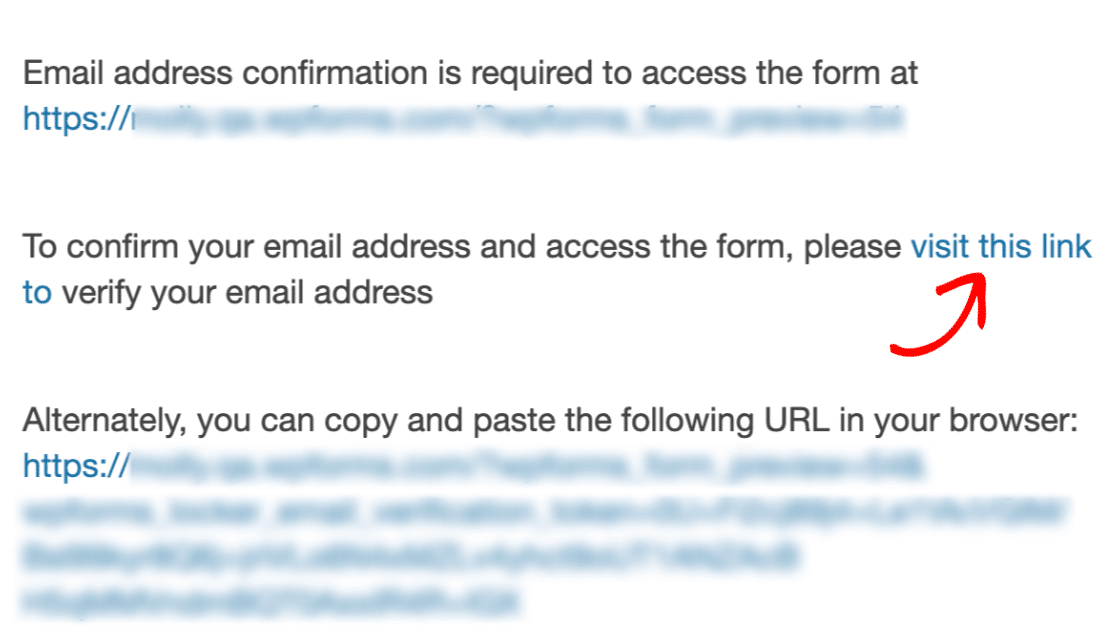
電子メールの検証は、スパムや偽のフォーム入力を防ぐのに最適です。
フォームのスケジューリング
フォームを使用して期間限定のキャンペーンを設定している場合は、特定の日付以降にエントリの受け入れを停止するように設定できます。
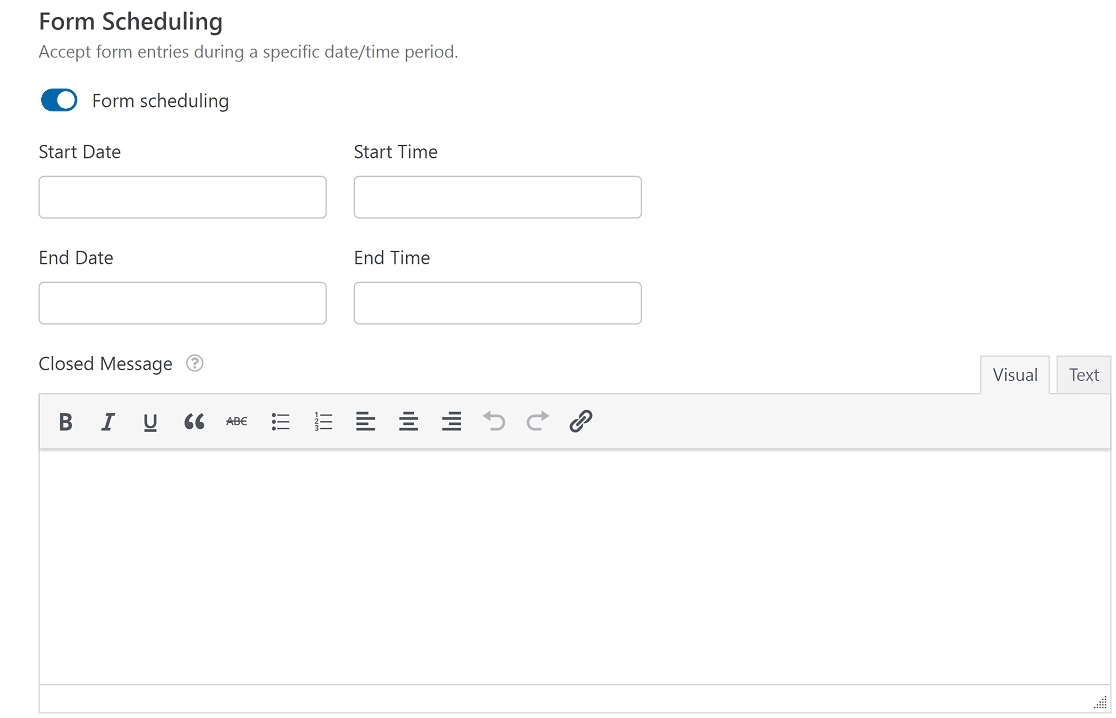
フォームのスケジュール機能を使用すると、開始日と終了日を設定したり、終了日が過ぎるとユーザーに表示されるメッセージを作成したりできます。
フォームの制限
フォームの検証により、適切な資格情報を持たないユーザーがフォームにデータを入力することはすでに不可能になっています。
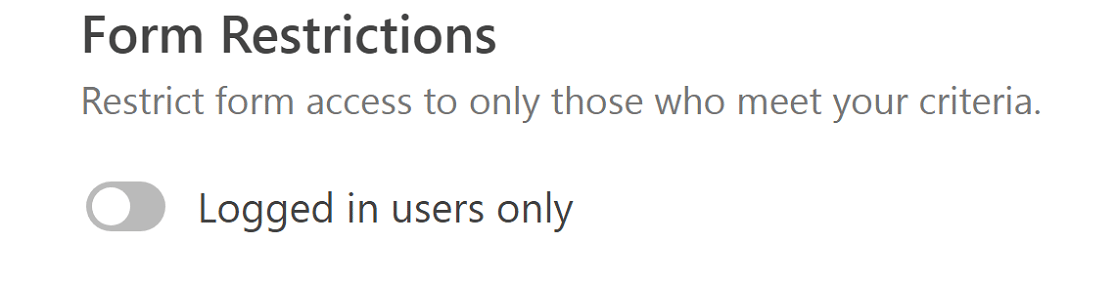
ログインしたユーザーにのみフォームを表示するユーザー制限を有効にすることで、保護のレベルを追加できます。
入場制限と制限
この機能を使用すると、1つのキャンペーンで収集されるエントリの総数を制限したり、1人のユーザーが作成できるエントリの総数を制限したりできます。
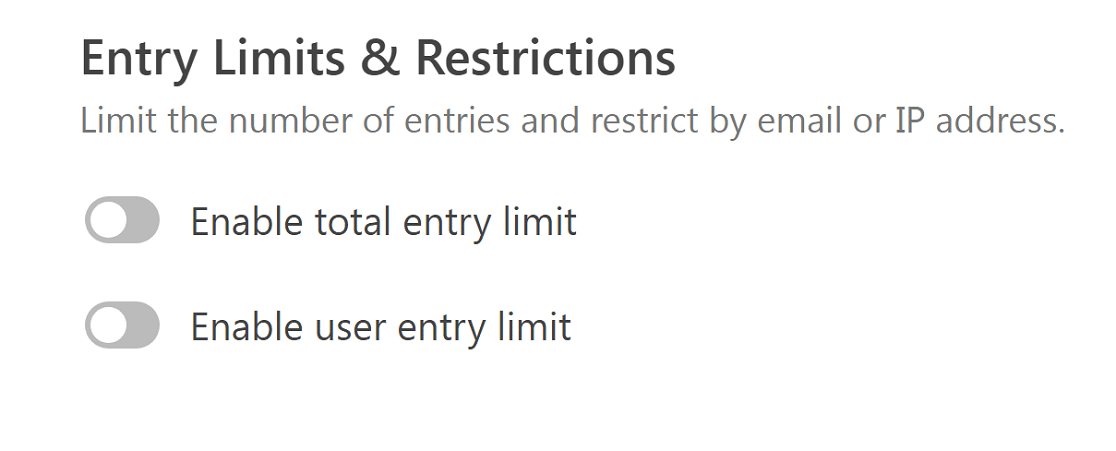
たとえば、フォームを使用して最初の50人にサインアップするオファーを作成する場合は、合計エントリ制限を50に設定できます。
この設定を使用して、シングルユーザーあたりのエントリ数を制限することもできます。 これらの制限は、電子メールアドレスまたはIPアドレス、あるいはその両方によって適用できます。
WPFormsの価格
Form Lockerアドオンは、WPForms Pro以降のプランに含まれており、年間199.50から始まります。
2.OptinMonsterでコンテンツセクションをロックする
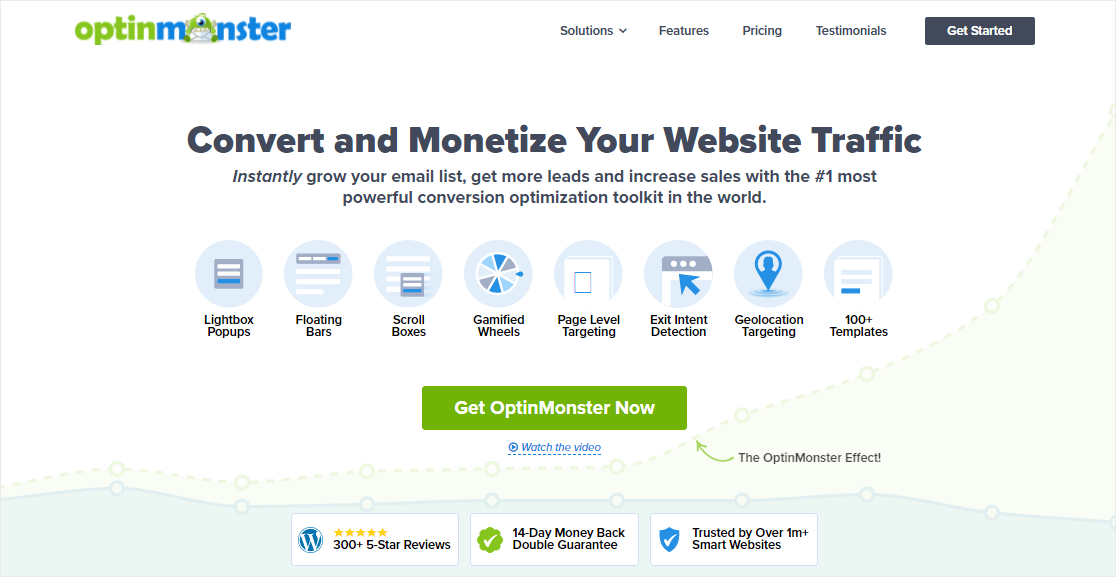
OptinMonsterは、WordPressのトップコンバージョン最適化ツールの1つです。 プラグインは、ユーザーにメールマーケティングキャンペーンやニュースレターなどにサインアップさせることで、リードを獲得する簡単な方法を提供します。
OptinMonsterを使用して、人気のあるブログ投稿をインラインフォームの背後にロックできます。 コンテンツロックを実装する方法は、価値の高いコンテンツへのアクセスを制限し、ユーザーが残りのコンテンツにアクセスするために、電子メールの提供などのアクションを完了することを要求することです。

たとえば、3,000語のチュートリアル記事を提供して、コンテンツの最後の1,000語の中で最も実用的なビットを提供することができます。 次に、ユーザーが電子メールを提供するまで、この最後のビットへのアクセスを制限します。
OptinMonsterのコンテンツロック機能はこれに最適です。 コンテンツロック機能を使用すると、Webサイトの投稿またはページの一部を簡単にロックして、サブスクライブしているユーザーのみが利用できるようにすることができます。
開始するには、まずOptinMonsterを使用してインラインキャンペーンを作成します。 キャンペーンビルダーのデザインビューで、画面下部の[設定]アイコンをクリックします。
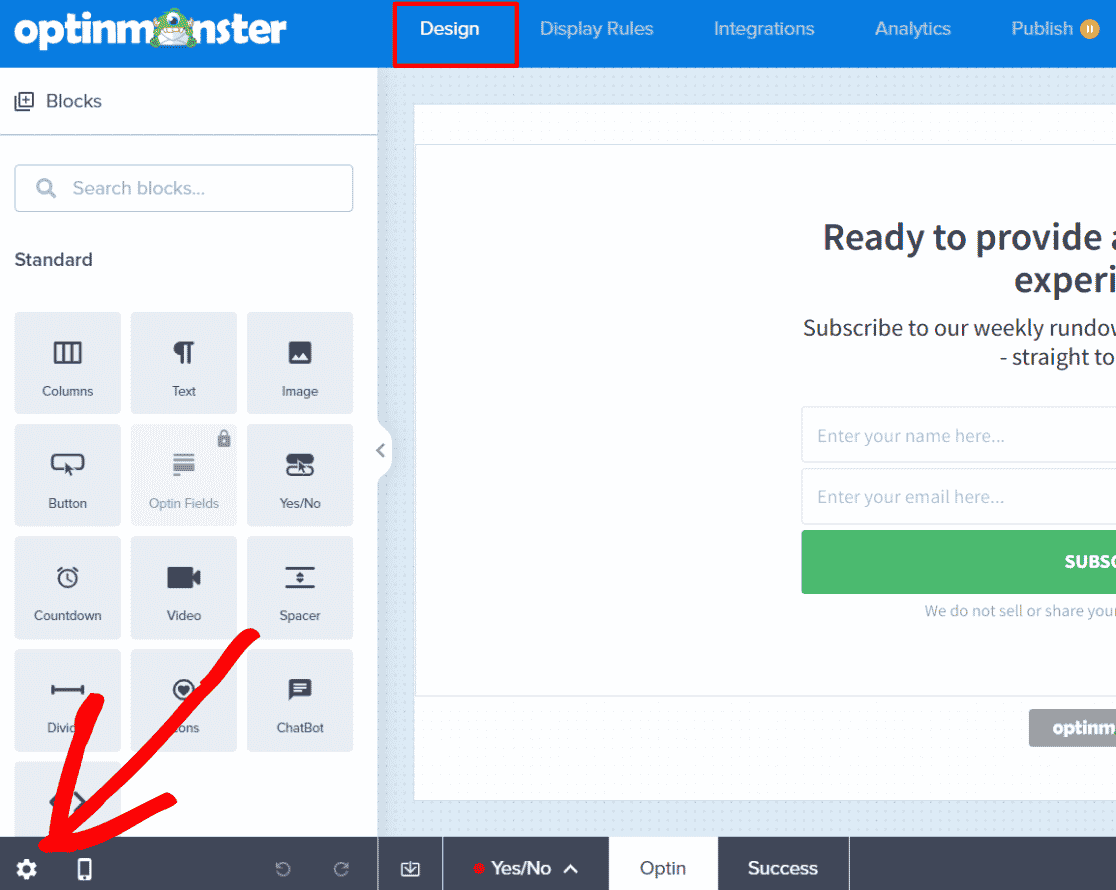
その後、[インライン設定]セクションを確認し、トグルボタンを使用して[キャンペーンの下にコンテンツをロック]オプションを有効にします。 コンテンツロックを有効にすると、ロックスタイルのタイプを選択できます。 このオプションを使用すると、コンテンツのロックされたセクションをぼかしたり、キャンペーンの下から削除したりできます。
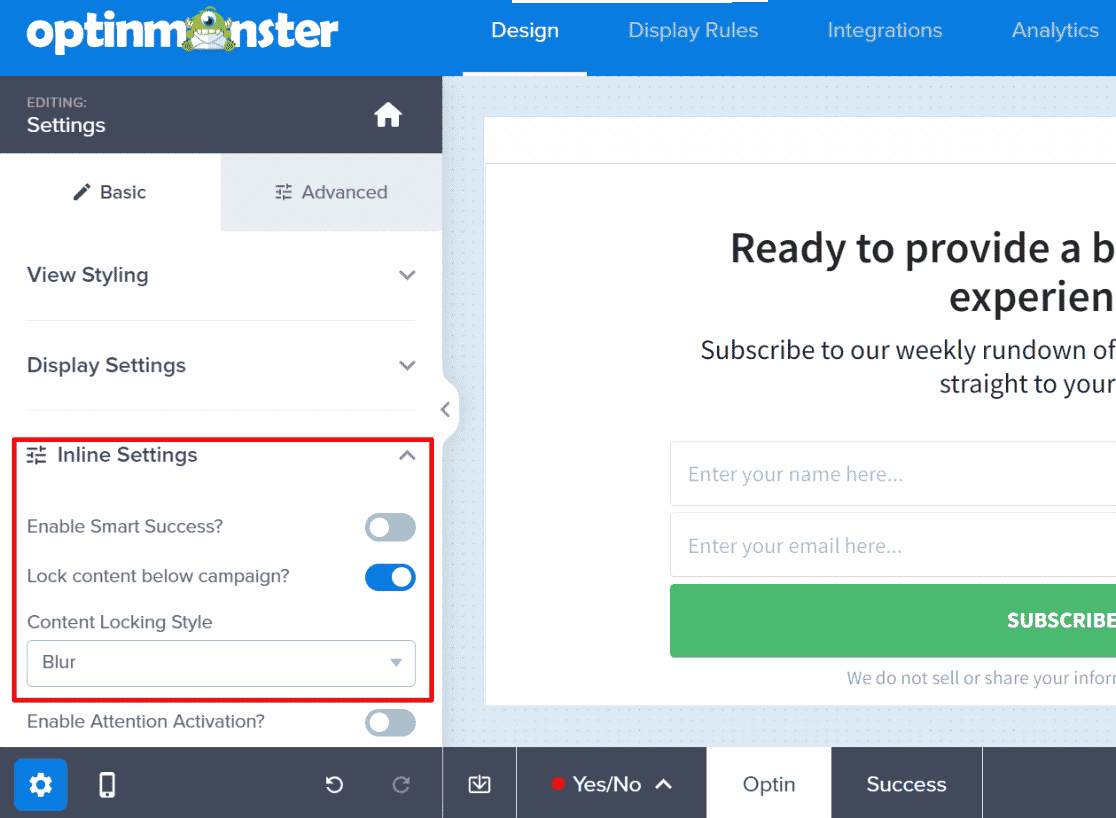
キャンペーンの作成が完了したら、必ず変更を保存してください。
これで、コンテンツロックキャンペーンを公開する準備が整いました。 コンテンツロックタイプとしてぼかしを選択すると、次のようになります。
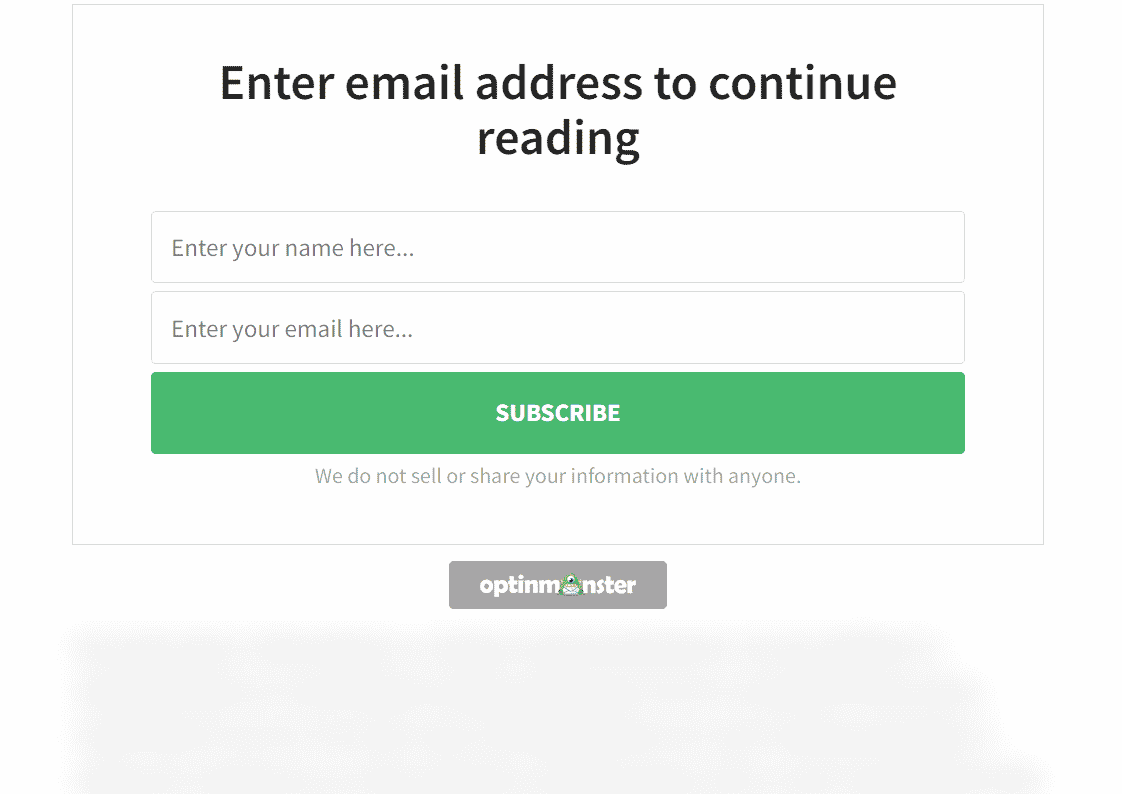
サイトの特定の投稿にコンテンツロック要素を作成して埋め込む方法の詳細については、人気のある投稿をコンテンツのアップグレードとして使用するこのガイドを参照してください。
OptinMonsterの価格
コンテンツロック機能は、OptinMonsterのPlus以降のプランに含まれており、月額19ドルからです。
3.SeedProdを使用してメンテナンス中のサイトをロックします
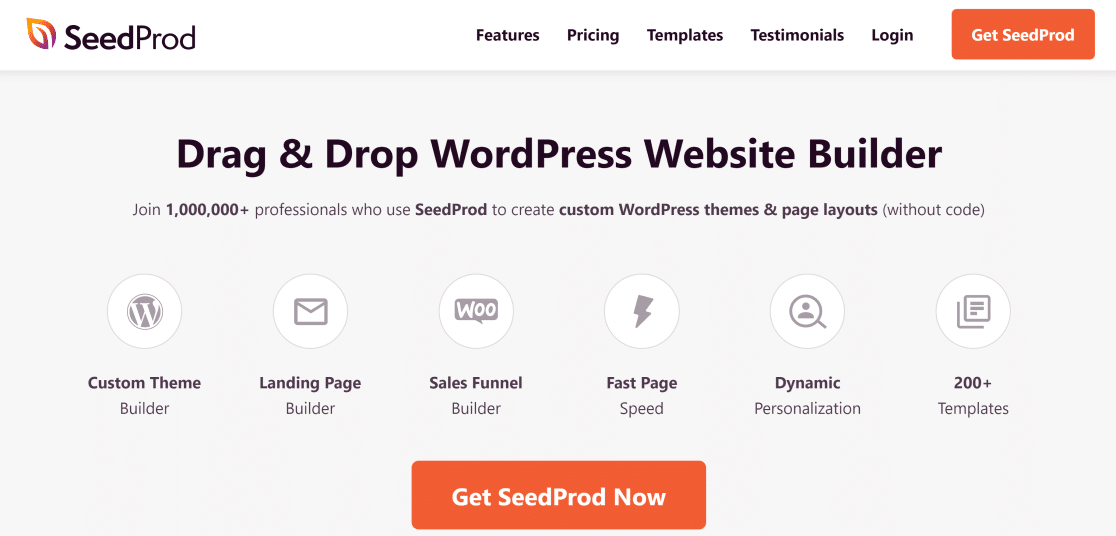
SeedProdは、WordPressWebサイトのランディングページビルダーです。 マーケティングキャンペーン用の魅力的なランディングページの作成を支援するだけでなく、SeedProdを使用して、サイトがまだ不完全なときに魅力的なメンテナンスまたは近日公開のモードページを作成することもできます。
近日公開またはメンテナンスモードのページは、サイトが利用できないときに訪問者をロックアウトし、サイトがバックアップされる予定の時間枠などの有用な情報を表示する絶好の機会を提供します。
まず、WordPress管理エリアからSeedProdダッシュボードを開きます。 次に、[メンテナンスモードページの設定]ボタンをクリックします。
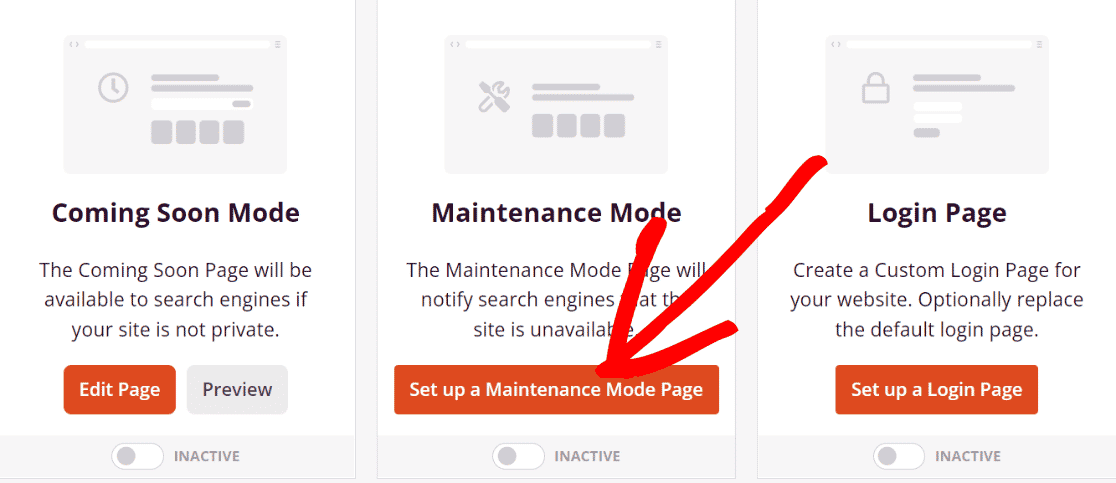
テンプレート選択画面が表示されます。 選択できるテンプレートは数十あります。 また、すべてのテンプレートは100%カスタマイズ可能であるため、気に入らないものは何でも変更できます。
テンプレートを選択して、ページビルダーを起動します。 ドラッグアンドドロップインターフェイスを使用して、ページのデザインを編集できます。 必要に応じて、サイトが利用可能になる時期のカウントダウンタイマー、連絡先リンク、サイトの公開時に通知を受け取りたい訪問者の登録フォームなどの要素を追加することもできます。
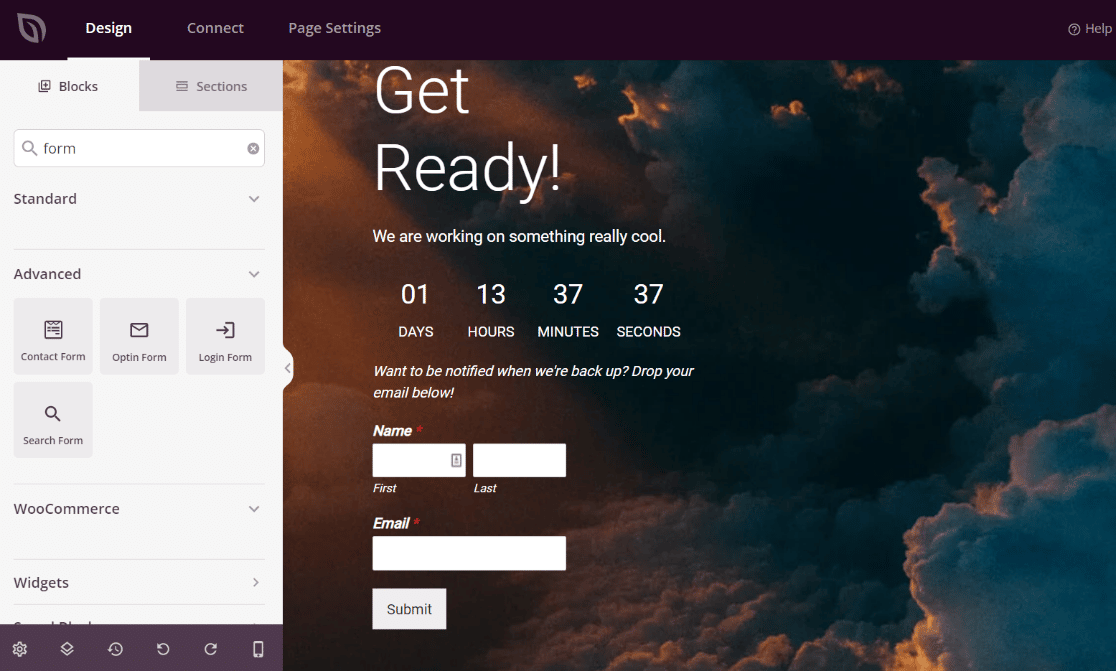
詳細については。 サイトをメンテナンスモードにする方法については、このガイドを参照してください。
SeedProdの価格
SeedProdプレミアムプランは年間39.50ドルから始まります。
4.MemberPressでメンバー専用コンテンツをロックする
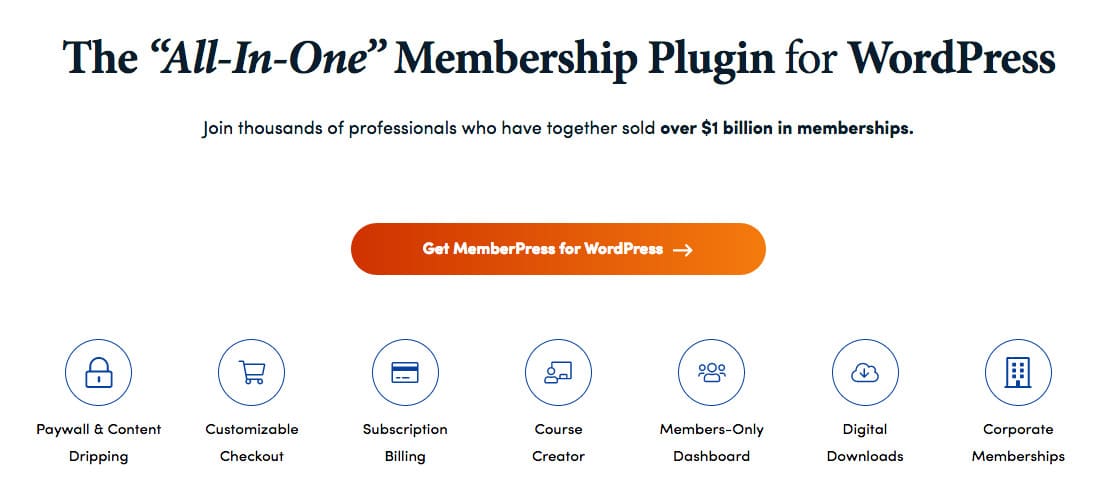
メンバーシップサイトは通常、ほとんどのコンテンツをログインメンバーに制限しています。
これを念頭に置いている場合は、MemberPressを使用して、さまざまなレベルのアクセス権を持つさまざまなユーザーグループを作成できます。 たとえば、サブスクリプションの複数の層を提供する場合、特定のコンテンツを特定のサブスクリプションレベルのメンバーに制限することが理にかなっている場合があります。
MemberPressを使用すると、メンバーのサブスクリプションに基づいてアクセスルールを簡単に定義できます。
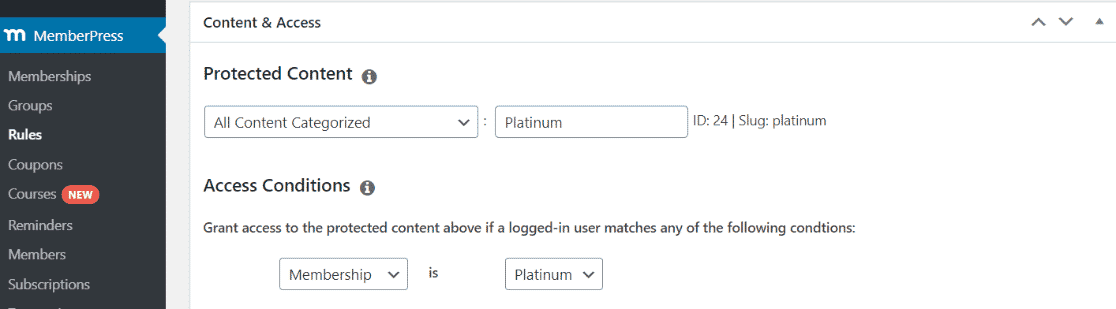
MemberPressは、オンラインコースのWebサイト、ゲームフォーラムなど、通常はサブスクリプションモデルで実行されるWebサイトの管理に最適です。 また、支払いを受け付けたり、クーポンを提供したりすることもできます。
MemberPressの価格
MemberPressは月額$15からご利用いただけます。
5.ホワイトラベルCMSで管理ダッシュボードをロックする
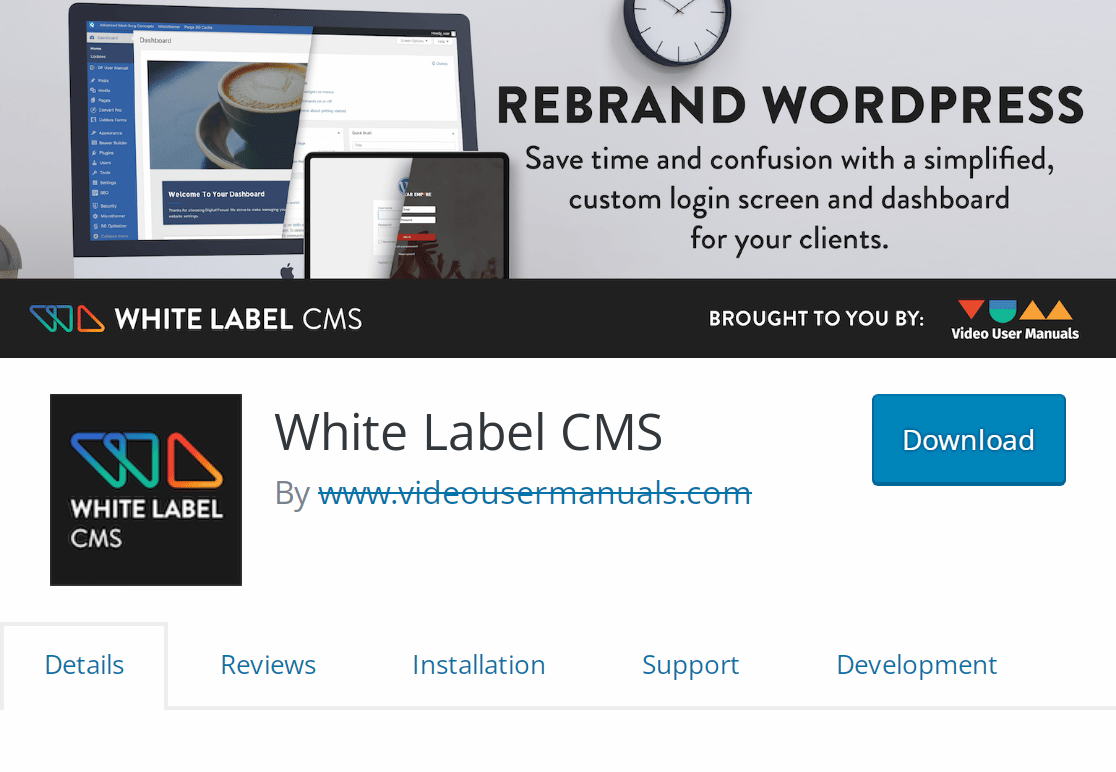
クライアントのためのウェブサイトを作る? プロセスで使用した正確なツールを彼らに知られたくない場合があります。 または、バックエンドを安全にいじくり回すのに十分な技術知識がない可能性があります。
このような場合、WordPressバックエンドの特定の部分へのアクセスを制限することをお勧めします。 また、White Label CMSなどのプラグインを使用すると、これを簡単に行うことができます。
White Label CMSを使用すると、WordPressバックエンドの選択した部分をロックオフするだけでなく、WordPressバックエンドにカスタムブランディングを実装することもできます。これは、マーケティングに最適です。
ホワイトラベルCMSの価格
ホワイトラベルCMSは、WordPressプラグインディレクトリから無料でダウンロードできます。
このリストは以上です。
これで、WordPressのコンテンツを5つの異なる方法でロックする方法についてかなり良いアイデアが得られたはずです。 自分に最適な方法を選択し、手順に従ってください。
次に、DocuSignの上位の代替案を詳しく調べます
DocuSignと同等またはそれ以上の優れた電子署名アプリをお探しですか? かなりの数のオプションがあり、トップ9のDocuSign代替案のガイドで最良のものを取り上げました。 見てください!
フォームを作成する準備はできましたか? 最も簡単なWordPressフォームビルダープラグインを今すぐ始めましょう。 WPForms Proには多くの無料テンプレートが含まれており、14日間の返金保証があります。
この記事が役に立った場合は、FacebookとTwitterでフォローして、無料のWordPressチュートリアルとガイドを入手してください。
